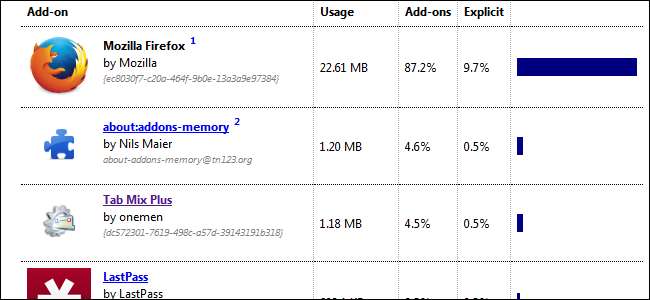
Browser-extensies zijn handig, maar ze kunnen het geheugengebruik van uw browser verhogen, ervoor zorgen dat het openen langer duurt en het in het algemeen vertragen. Maar hoe meet u de impact die een browserextensie heeft op uw systeem?
Elke browser biedt zijn eigen manieren om het geheugengebruik, het CPU-gebruik of de opstartvertraging van een extensie vast te stellen. De exacte informatie die u ontvangt, is afhankelijk van uw browser.
Mozilla Firefox
Mozilla Firefox biedt geen gemakkelijke manier om het geheugengebruik van een browserextensie te bekijken. In plaats van deze informatie zelf op te zoeken, kunt u een Firefox-extensie gebruiken die deze informatie voor u weergeeft. Ja, het lijkt misschien gek dat u weer een andere browserextensie installeert om te zien hoeveel extensies uw browser vertragen, maar u kunt deze extensie altijd verwijderen of uitschakelen nadat u deze hebt gebruikt.
Installeer hiervoor het about: addons-geheugen extensie en open de about: addons-memory-pagina op een Firefox-tabblad. U ziet een lijst met de extensies die u heeft geïnstalleerd, gesorteerd op hoeveel geheugen ze gebruiken. Dit geeft u een beter idee van hoeveel geheugen uw add-ons gebruiken en welke u mogelijk baat heeft bij het uitschakelen. Als je een add-on hebt met een geheugenlek, kan het zijn dat deze steeds meer geheugen gebruikt naarmate je browser langer draait. Je kunt deze pagina later bekijken om te zien of add-ons veel geheugen in beslag nemen.
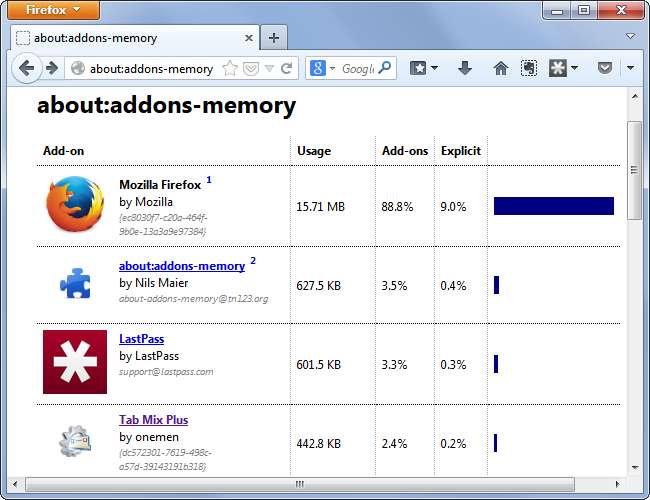
Google Chrome
VERWANT: Vergeet Chromebooks: Chrome OS komt naar Windows
Google Chrome is een browser met meerdere processen en veel browserextensies werken als hun eigen proces. Dit betekent dat u de in Chrome geïntegreerde Taakbeheerder kunt gebruiken om het geheugengebruik - en zelfs het huidige CPU-gebruik - van uw actieve browserextensies te bekijken. De Taakbeheerder zal ook de bronnen weergeven die door uw geïnstalleerde Chrome-webapps evenals elk geopend browsertabblad en andere achtergrondprocessen.
Om Taakbeheer te openen, klikt u op de menuknop van Chrome, wijst u naar Extra en selecteert u Taakbeheer. U kunt ook op Ctrl + Escape drukken om snel Taakbeheer te openen.
De Taakbeheerder geeft u een idee van hoe zwaar elke extensie is. Houd er rekening mee dat hier alleen extensies worden vermeld die op de achtergrond worden uitgevoerd, dus extensies die code injecteren in pagina's die u laadt, verschijnen mogelijk niet in de lijst, hoewel ze van invloed kunnen zijn op de laadtijden van pagina's.
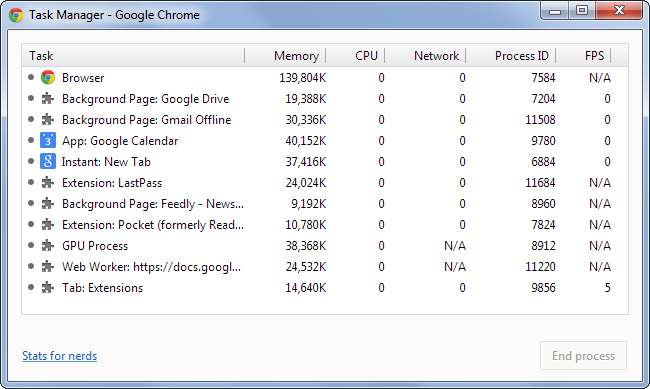
Internet Explorer
Internet Explorer maakt niet het geheugen vrij dat wordt gebruikt door individuele browser-add-ons. Het geeft u echter wel informatie over hoe lang het duurt voordat elke browser-add-on is geladen. Hieruit kunt u een idee krijgen van hoe zwaar een browser-add-on is - als het langer duurt om te laden, verbruikt het mogelijk meer geheugen en vertraagt het de zaken.
Om deze informatie te vinden, klikt u op het tandwielmenu in Internet Explorer en selecteert u Invoegtoepassingen beheren. U ziet de laadtijd van elke browserextensie onder de kolom Laadtijd. Om te voorkomen dat een add-on samen met IE wordt geladen, selecteert u deze in de lijst en klikt u op de knop Uitschakelen.
Internet Explorer geeft ook 'Navigatietijd' weer voor elke add-on - dat is hoeveel vertraging een add-on toevoegt elke keer dat u naar een nieuwe webpagina navigeert of deze laadt.
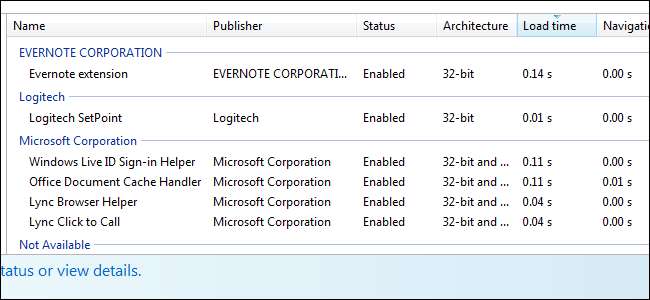
Gebruik de veilige modus van uw browser
Het is een moeilijk probleem om te bepalen hoeveel systeembronnen een bepaalde browserextensie gebruikt. Met de bovenstaande trucs kun je de informatie krijgen die browsers je geven, maar deze informatie geeft geen volledig beeld.
Gelukkig is er een manier om te zien hoe uw browser presteert zonder enige add-ons. Om dit te doen, opent u uw browser in de "veilige modus", waar deze helemaal zonder extensies wordt geladen. Als uw browser in deze modus merkbaar sneller lijkt, weet u dat bepaalde add-ons het vastlopen. Dan zou het gewoon een kwestie zijn van add-ons een voor een in de normale modus uitschakelen en zien hoeveel de prestaties verbeteren om de probleem add-ons vast te stellen.
Mozilla Firefox : Klik op de Firefox-knop, wijs Help aan en selecteer Opnieuw opstarten met uitgeschakelde add-ons.
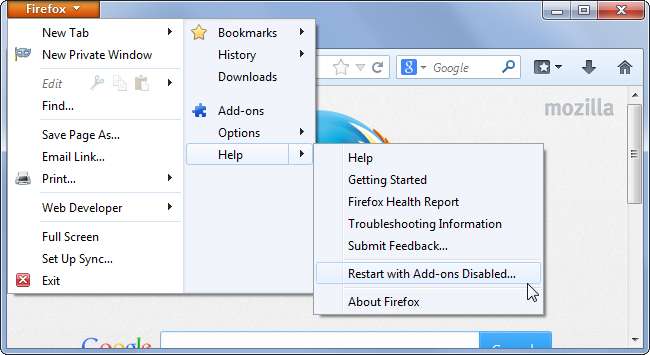
Google Chrome : Om Chrome in Veilige modus te starten, klikt u met de rechtermuisknop op het Chrome-pictogram op uw taakbalk, klikt u met de rechtermuisknop op de Google Chrome-optie in de lijst en selecteert u Eigenschappen. Voeg –no-extensions (beginnend met twee streepjes) toe aan het einde van het Target-vak en klik op OK. Sluit alle actieve Chrome-instanties, inclusief het Chrome-pictogram dat mogelijk in uw systeemvak wordt uitgevoerd, en gebruik vervolgens de snelkoppeling om Chrome opnieuw te starten. Bewerk de snelkoppeling opnieuw en start Google Chrome opnieuw om de veilige modus uit te schakelen.

Internet Explorer : Klik in Windows 7 op de Start-knop en start de snelkoppeling Alle programma's -> Bureau-accessoires -> Systeemwerkset -> Internet Explorer (geen add-ons). In Windows 8 moet u dit programma handmatig starten - druk op Windows-toets + R om het dialoogvenster Uitvoeren te openen, typ de volgende tekst erin en druk op Enter:
iexplore.exe -extoff
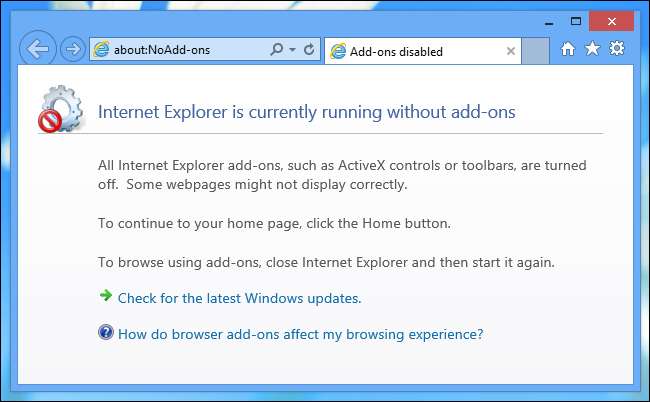
Browser-extensies kunnen handig zijn. Maar net als alle andere software die op uw computer blijft draaien, moet u proberen alleen browserextensies te gebruiken die u nodig heeft.
Hoe minder browserextensies u heeft geïnstalleerd, des te minder verzandt uw browser. Het gebruik van een paar lichtgewicht extensies zou op moderne computers geen merkbaar verschil moeten opleveren, maar als je extensie na extensie blijft toevoegen, zal je browser uiteindelijk langzamer gaan werken.







